Alcuni dei nostri lettori segnalano ritardi nella tastiera e nella digitazione dopo l'aggiornamento all'ultima versione di iOS. E stanno scoprendo che le tastiere dei loro iPhone e iPad non funzionano come dovrebbero. I sintomi includono lentezza generale della tastiera, ritardi o ritardo durante la digitazione, blocco della tastiera, scorciatoie da tastiera che non funzionano e persino balbuzie delle lettere durante la digitazione.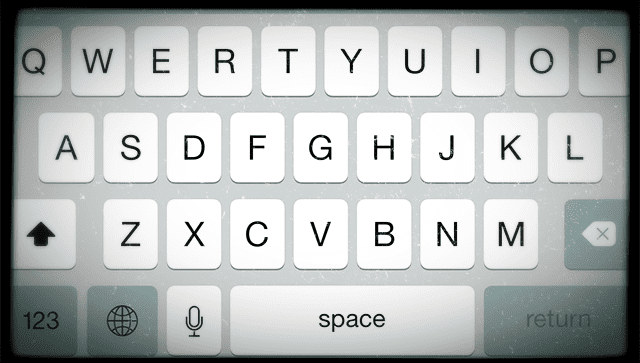
Sappiamo che questo è un vero problema per molti di noi iFolks. Anche un paio di nostri redattori del personale hanno notato un calo delle prestazioni della tastiera quando lavoravano sui loro iPad e iPhone aggiornati. I loro le tastiere si bloccano e diventano super lente!
Se suona come te, sappiamo quanto sia frustrante. E noi siamo qui per aiutarti.
Quindi andiamoci!
Contenuti
- articoli Correlati
- Consigli veloci
- Ritardo tastiera iPhone e iDevice
-
Semplici correzioni per il ritardo della tastiera
- Chiudi TUTTE le app aperte
-
Disinstalla e reinstalla
- Disattiva la raggiungibilità
- Disattiva lo zoom
- Imposta lo zoom del display su Standard
- Cambia modalità schermo
- Disattiva iCloud Drive
- Attiva Riduci movimento
- Verifica la presenza di un problema di sincronizzazione di iCloud
- Elimina documenti e dati iCloud
- Ripristina il dizionario della tastiera
-
Disattiva le impostazioni della tastiera
- Disattiva il testo predittivo
- Disattiva la dettatura
- Disabilita TUTTE le impostazioni della tastiera
- Elimina tastiere aggiuntive
-
Suggerimenti aggiuntivi per il ritardo della tastiera
- Spegni e riaccendi iPhone
- Eseguire un ripristino delle impostazioni
- Esegui un riavvio forzato
- Ripristina impostazioni di rete
- Ripristina iMessage
- Torna alle impostazioni di fabbrica
- La tastiera non mostra la vista zoom?
-
Infine, se niente funziona
- Contatta il supporto
- Esegui un ripristino DOPO il backup
- Ripristina con modalità DFU
-
Avvolgendolo!
- Post correlati:
articoli Correlati
- La barra delle scorciatoie da tastiera di iDevice scompare
- Problema con il testo della tastiera orizzontale dell'iPhone
- Gboard, la tastiera di Google per iPhone e iPad
Consigli veloci 
- Chiudi tutte le app
- Impostazioni > Generali > Accessibilità > Raggiungibilità > OFF
- Disattiva lo zoom
- Imposta lo zoom del display su Standard
- Elimina documenti e dati dell'app su iCloud
- Disattiva TUTTE le impostazioni della tastiera
- Rimuovi eventuali tastiere aggiuntive
- Impostazioni > Generali > Accessibilità > Riduci movimento > ON
Ritardo tastiera iPhone e iDevice
Vai a digitare il tuo iDevice e la tua tastiera si blocca e diventa super lag! È come se il tuo iPhone non riuscisse a tenere il passo! Se continui a digitare e attendi qualche secondo, tutto ciò che hai digitato inizia a essere visualizzato ma non nell'ordine previsto. È un pasticcio di lettere confuse e molto frustrante.
Il ritardo della tastiera viene visualizzato comunemente durante la digitazione di e-mail, messaggi di testo o durante l'utilizzo di Messaggi. Di conseguenza, il tuo iPhone o altro iDevice finisce virtualmente inutilizzabile per digitare e-mail, rispondere a un testo, entrare in pagine Web o qualsiasi cosa che coinvolga la tastiera. Non bene.
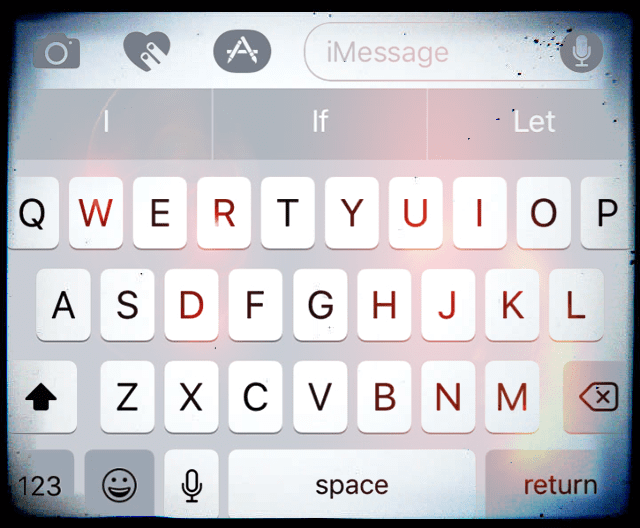
Prova i seguenti suggerimenti, dal meno invasivo all'inizio dell'elenco al più drammatico alla fine. Questo elenco non è un passo dopo passo, quindi prova ogni correzione una alla volta e poi verifica se risolve il problema. In caso contrario, passare al suggerimento successivo nell'elenco.
Semplici correzioni per il ritardo della tastiera
Chiudere TUTTI apri app
- Fai doppio clic sul pulsante Home o scorri verso l'alto sulla barra dei gesti Home
- Scorri verso destra o verso sinistra per vedere tutte le tue app aperte
- Scorri verso l'alto sull'anteprima di ogni app per chiudere
Disinstalla e reinstalla
Se il problema si verifica solo in un'app o in poche app, considera la disinstallazione e la reinstallazione dell'app. In iOS 11 e versioni successive, usa il Scarica l'app caratteristica. Questa impostazione ti consente di conservare tutti i tuoi documenti e dati durante la rimozione dell'app, quindi durante la reinstallazione recupera la versione più recente dell'app e la collega ai dati dell'app precedente. Piuttosto pulito!
Disattiva la raggiungibilità
- Impostazioni>Generali>Accessibilità>Raggiungibilità>OFF
- La raggiungibilità è solo sui modelli di iPhone più grandi

Disattiva lo zoom
- Impostazioni> Generali> Accessibilità
- In Visione, disattiva lo zoom su OFF
Imposta lo zoom del display su Standard
- Impostazioni>Display e luminosità>Visualizza
- Tocca Standard e tocca Imposta
- iDevice si riavvia automaticamente
- Disponibile solo su iPhone 6 e modelli successivi
- Non disponibile su iPhone X

Cambia modalità schermo
- Trasforma il display in modalità verticale o orizzontale
- Se non risponde, assicurarsi che il blocco dell'orientamento sia disattivato
Disattiva iCloud Drive
- Vai a Impostazioni > Profilo ID Apple > iCloud > iCloud Drive > OFF
Attiva Riduci movimento
- Vai a Impostazioni > Generali > Accessibilità > Riduci movimento > ON
Verifica la presenza di un problema di sincronizzazione di iCloud
- Rubinetto Impostazioni > Profilo ID Apple > iCloud > Gestisci spazio di archiviazione > TextInput(il testo inserito in Documenti e dati è il tuo testo sostitutivo)

- Rubinetto L'immissione di testo e Seleziona Elimina dati
- Per iOS precedenti, apri Impostazioni > iCloud > Gestisci spazio di archiviazione
- Documenti e dati per vedere se hai attivato "Documenti e dati", quindi tocca per disattivarlo
- Ora prova a usare le tue scorciatoie
- Se ora funzionano, riattiva Documenti e dati
Elimina documenti e dati iCloud
- Impostazioni> Profilo ID Apple> iCloud> Gestisci spazio di archiviazione
- In Documenti e dati, seleziona la prima app
- Tocca "Modifica" in alto a destra
- Seleziona "Elimina tutto".
- FALLO per ogni app che memorizza documenti e dati
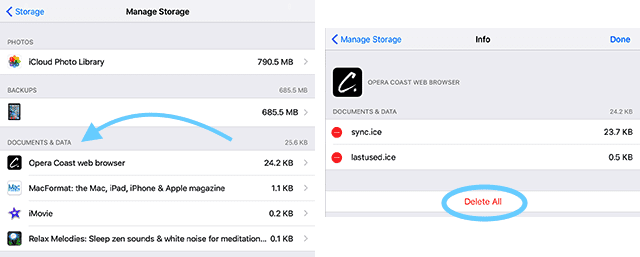
Ripristina il dizionario della tastiera
- Impostazioni > Generali > Ripristina > Ripristina dizionario tastiera
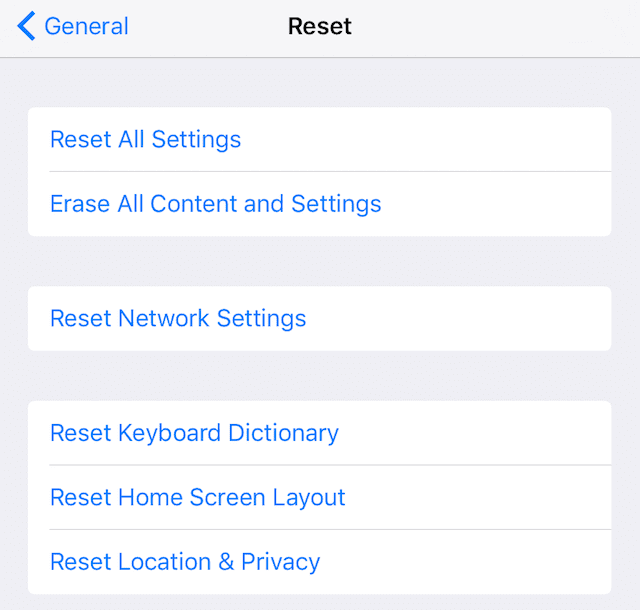
Disattiva le impostazioni della tastiera
Disattiva il testo predittivo
- Impostazioni > Generali > Tastiera > Predittivo > OFF
Disattiva la dettatura
- Impostazioni > Generali > Tastiera > Abilita dettatura > OFF
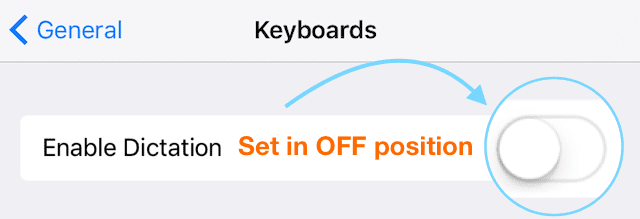
Disabilita TUTTE le impostazioni della tastiera
- Impostazioni > Generali > Tastiera
- Disattiva gli interruttori per tutte queste impostazioni da Maiuscole automatiche a Collegamento
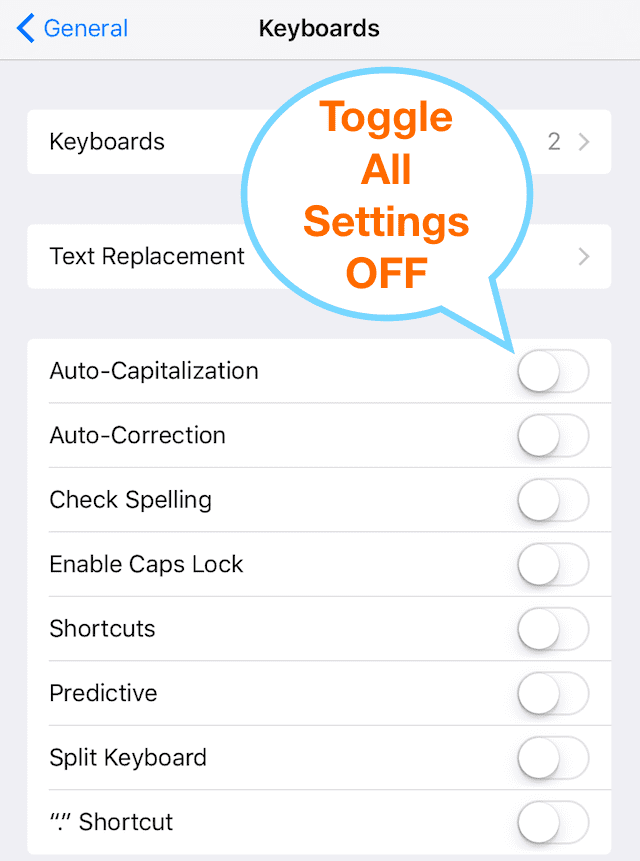
Elimina tastiere aggiuntive
- Impostazioni > Generali > Tastiera > Tastiere
- Seleziona Modifica e seleziona il segno meno per eliminare
- Include l'eliminazione della tastiera Emoji
- Aggiungi nuovamente le tastiere dopo che i problemi sono stati risolti
Suggerimenti aggiuntivi per il ritardo della tastiera
Spegni e riaccendi iPhone
- Tieni premuto il pulsante di accensione finché non viene visualizzato il cursore
- Sfilare
Eseguire un ripristino delle impostazioni
- Impostazioni > Generali > Ripristina > Ripristina tutte le impostazioni
- Non cancella qualsiasi delle tue immagini di dati, testi, ecc
- Suggerimento per il lettore: fallo DUE VOLTE, a volte funziona
Esegui un riavvio forzato
- Su un iPhone 6S o precedente e su tutti gli iPad e iPod Touch, premi Home e Power contemporaneamente finché non vedi il logo Apple
- Per iPhone 7 o iPhone 7 Plus: tieni premuti i pulsanti laterale e volume giù per almeno 10 secondi, finché non vedi il logo Apple
- Su iPhone X o iPhone 8 o iPhone 8 Plus: premi e rilascia rapidamente il pulsante Volume su. Quindi premere e rilasciare rapidamente il pulsante Volume giù. Infine, tieni premuto il pulsante laterale finché non vedi il logo Apple
Ripristina impostazioni di rete
- Impostazioni> Generali> Ripristina> Ripristina impostazioni di rete
- Potrebbe essere necessario inserire nuovamente le password WiFi e qualsiasi altra impostazione manuale
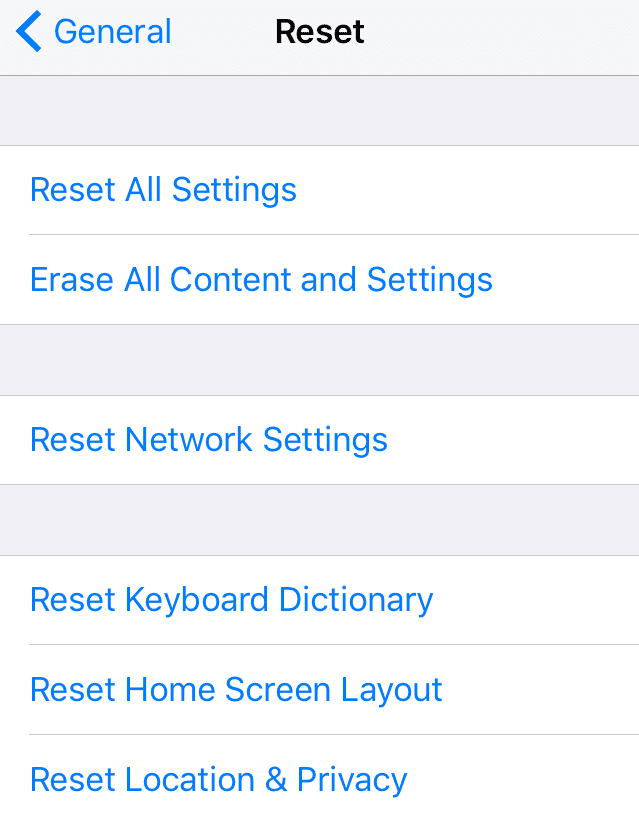
Ripristina iMessage
- Impostazioni>Messaggi>iMessage
- Disattiva e attiva
- Suggerimento per il lettore: fallo un paio di volte

Torna alle impostazioni di fabbrica
- Impostazioni > Generali > Ripristina > Ripristina tutti i contenuti e le impostazioni
- Ripristino di fabbricaCANCELLA TUTTO
- Backup iPhone o iDevice su iCloud o tramite iTunes PRIMA
La tastiera non mostra la vista zoom?
Hai cambiato la visualizzazione da zoomata a standard o viceversa? Spesso quando aggiorniamo la nostra versione iOS o se ripristiniamo le impostazioni di iDevice, questa preferenza della tastiera torna ai valori predefiniti di iOS. In tal caso, tutto ciò che devi fare è aggiornare questa impostazione per ingrandire o ridurre a icona la tastiera su schermo. Vai a Impostazioni> Display e luminosità> scorri verso il basso fino a Visualizzazione display, toccalo e seleziona Ingrandito. Oppure, se vedi uno schermo ingrandito, seleziona Standard. Il tuo iDevice si riavvia e la nuova impostazione dello schermo ha effetto. Questo è tutto!
Infine, se niente funziona
Contatta il supporto
Se nessuno dei suggerimenti ha funzionato per te, ci sono un paio di opzioni. Innanzitutto, se il tuo iPhone o iDevice è ancora in garanzia da Apple Care o tramite il tuo gestore di telefonia mobile, contatta l'assistenza e fissa un appuntamento con un Apple Care Genius. È buona norma condurre un backup completo su iCloud o iTunes PRIMA del tuo appuntamento.
Esegui un ripristino DOPO il backup
Se il tuo iDevice non è attualmente in garanzia, allora è giunto il momento di provare un ripristino completo tramite iCloud o iTunes. Non è una bella soluzione, ma questa potrebbe essere l'opzione migliore se nessuno dei suggerimenti sopra ha funzionato. Se possibile, fai il backup del tuo iPhone o di un altro iDevice appena prima di iniziare il ripristino.
Ripristina con modalità DFU
Se riscontri problemi con il ripristino tramite iCloud o iTunes, prova a recupero completo in modalità DFU utilizzando iTunes. Solo eseguire il backup del tuo iPhone o iDevice tramite iCloud o iTunes (e preferibilmente entrambi seguendo il nostro Regola 2X2) prima di provare quest'ultima risorsa.
Avvolgendolo!
Quando la tastiera del tuo iPhone o di altri iDevice è in ritardo e ritarda durante la digitazione, è una vera seccatura nel tu-sai-cosa. Rende quasi tutto ciò che facciamo con i nostri iDevice, come messaggi di testo ed e-mail, difficile e incredibilmente frustrante! Quindi speriamo che uno dei suggerimenti di cui sopra abbia funzionato davvero per te. Come promemoria, inizia sempre con il meno invasivo e se questo non funziona, provane un altro. Scorri verso il basso questo elenco per provare prima le soluzioni più semplici.
Non sappiamo perché si verifica questo ritardo della tastiera. Ma sappiamo che succede spesso dopo l'aggiornamento all'ultimo iOS. Questi ritardi nella digitazione sembrano avere un impatto sui dispositivi più vecchi più spesso e con maggiore gravità, con un notevole ritardo tra il tocco di un tasto e il carattere che appare sullo schermo.
Storicamente, gli aggiornamenti iOS causano questo tipo di problemi con la tastiera e la digitazione: questi suggerimenti dovrebbero risolverlo. Con il rilascio di aggiornamenti minori di iOS, Apple apporta miglioramenti e questi ostacoli sulla strada, come il ritardo della tastiera e i ritardi nella digitazione, vengono risolti. Ci aspettiamo che i prossimi aggiornamenti di iOS risolvano completamente questo problema. Ma nel frattempo, prova il nostro elenco di suggerimenti per ripristinare la tastiera e la digitazione.
Quindi ricorda sempre di assicurarti di aggiornare il tuo iOS all'ultima versione. Ed ovviamente, SEMPRE BACKUP prima di qualsiasi aggiornamento iOS, anche di quelli minori. Meglio prevenire che curare, sì?

Per la maggior parte della sua vita professionale, Amanda Elizabeth (Liz in breve) ha insegnato a tutti i tipi di persone come utilizzare i media come strumento per raccontare le proprie storie uniche. Lei sa un paio di cose sull'insegnamento agli altri e sulla creazione di guide pratiche!
I suoi clienti includono Edutopia, Scribe Video Center, Third Path Institute, Bracket, Philadelphia Museum of Art, e il Big Picture Alliance.
Elizabeth ha conseguito il Master of Fine Arts in media making alla Temple University, dove ha anche insegnato agli studenti universitari come membro aggiunto della facoltà nel loro dipartimento di Film and Media Arts.
